設定メニュー
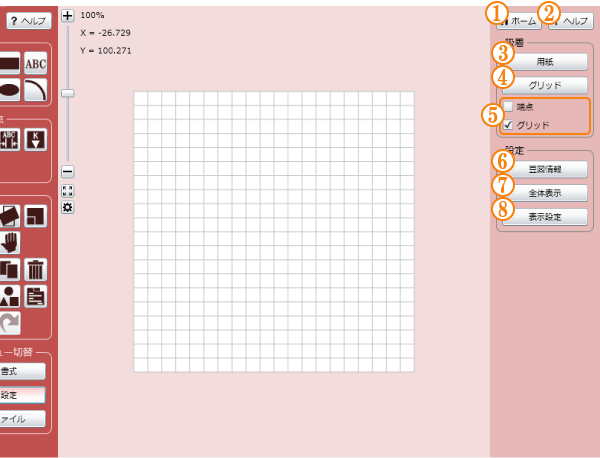 設定メニュー
設定メニュー
| 1.「ホーム」ボタン | ホームに戻ります。アプリケーションの変更が可能になります。 |
|---|---|
| 2.「ヘルプ」ボタン | 「設定メニュー」各種ボタンの機能・操作マニュアルを表示します。 |
| 3.「用紙」ボタン |
「用紙」サイズを設定する画面を表示します。 詳細については、用紙設定画面を参照してください。 |
| 4.「グリッド」ボタン |
グリッド(補助線)の間隔を設定する画面を表示します。 詳細については、グリッド設定画面を参照してください。 |
| 5.「吸着」設定 | 作図中の図形が「端点」や「グリッド」と吸着する設定をします。 |
| 6.「豆図情報」ボタン |
「豆図」を検索しやすくするため基本的な情報を入力する画面を表示します。 詳細については、豆図情報編集画面を参照してください。 |
| 7.「全体表示」ボタン | 「豆図」を全体表示する表示倍率に変更して再表示します。 |
| 8.「表示設定」ボタン |
プレビューエリアに表示する「用紙」の「表示倍率」を指定する画面を表示します。 詳細については、表示設定画面を参照してください。 |
操作方法
「吸着」- 端点
「端点」のチェックボックスにチェックを入れると、接続目的の「端点」の近くまでマウスを持って行くと、マウスが「端点」に移動します。
この状態でクリックすると作図中の図形が「端点」と接続します。
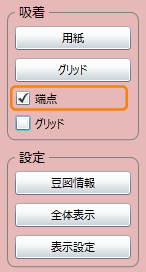 「吸着」- 端点
「吸着」- 端点
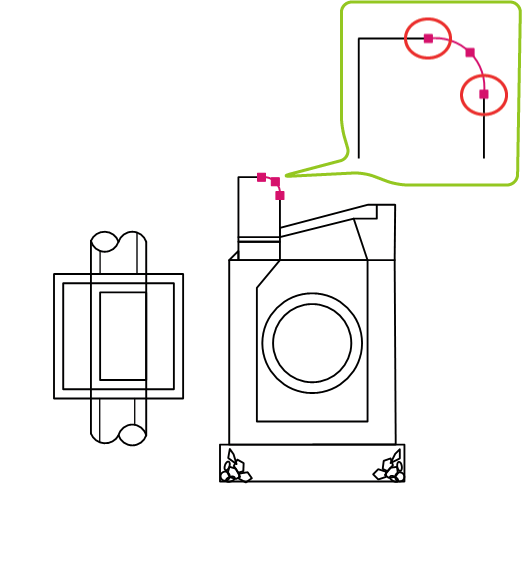 端点に吸着
端点に吸着
「吸着」- グリッド
「グリッド」のチェックボックスにチェックを入れると、表示している「グリッド」に作図中の図形が吸着します。
これにより、「端点」の接続と「垂直線」や「水平線」の描画が容易になります。
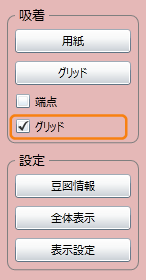 「吸着」- グリッド
「吸着」- グリッド
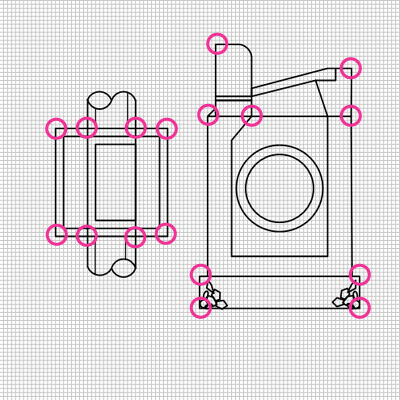 グリッドに吸着
グリッドに吸着
Point
「グリッド」幅の変更はグリッド設定画面で行います。